有道云笔记上传文件的教程
时间:2024-03-26 10:28:25作者:极光下载站人气:93
有道云笔记是一款记事本软件,用户可以在里面添加各种笔记以及备忘录等,给用户带来了更好的做笔记方式以及良好的习惯,并且在有道云笔记软件中有着云端同步功能,方便用户跨平台处理信息,因此有道云笔记吸引了不少的用户前来下载使用,当用户在使用有道云笔记软件时,想要上传文件来编辑,却不知道怎么来操作实现,其实这个问题是很好解决的,用户直接在菜单栏中点击新文档和上传文件选项,接着在打开的文件夹窗口中,用户选择文件选项即可解决问题,那么接下来就让小编来向大家分享一下有道云笔记上传文件的方法教程吧,希望用户在看了小编的教程后,能够从中获取到有用的经验。
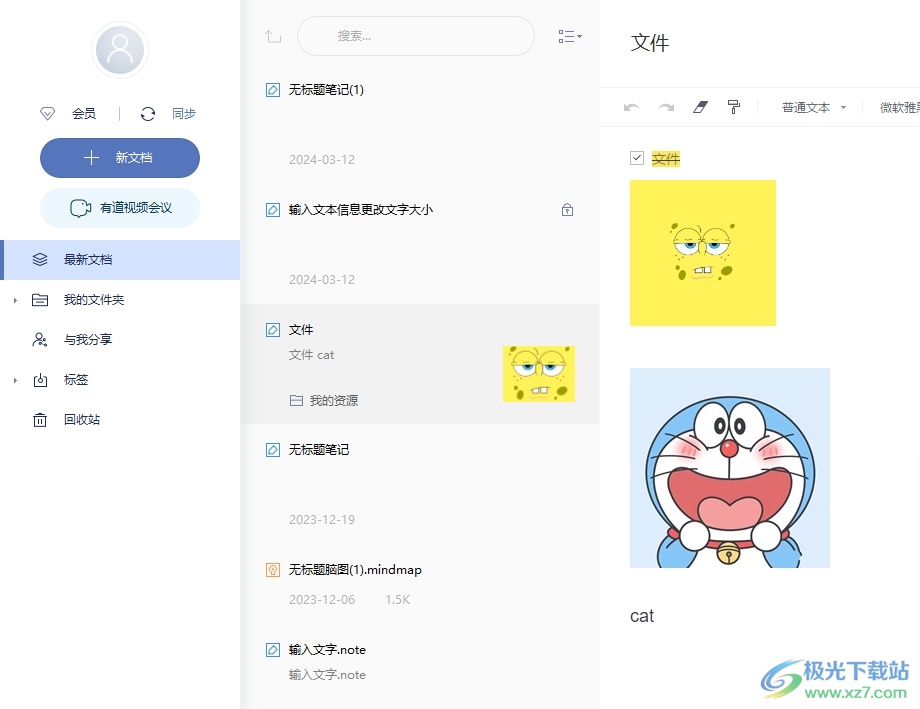
方法步骤
1.用户在电脑上打开有道云笔记软件,并来到主页点击左上角的新文档按钮
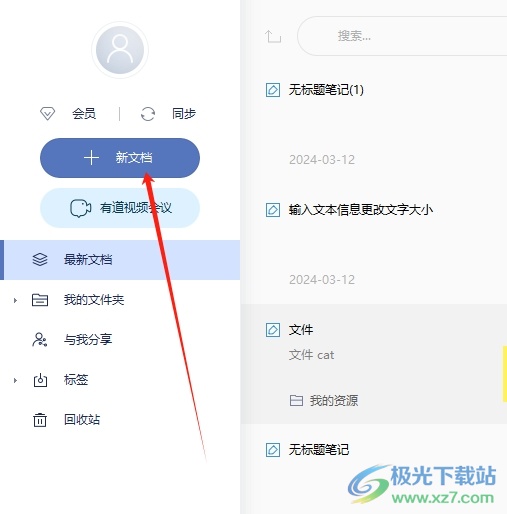
2.在弹出来的下拉选项卡中,用户选择上传文件选项,将会打开文件夹窗口
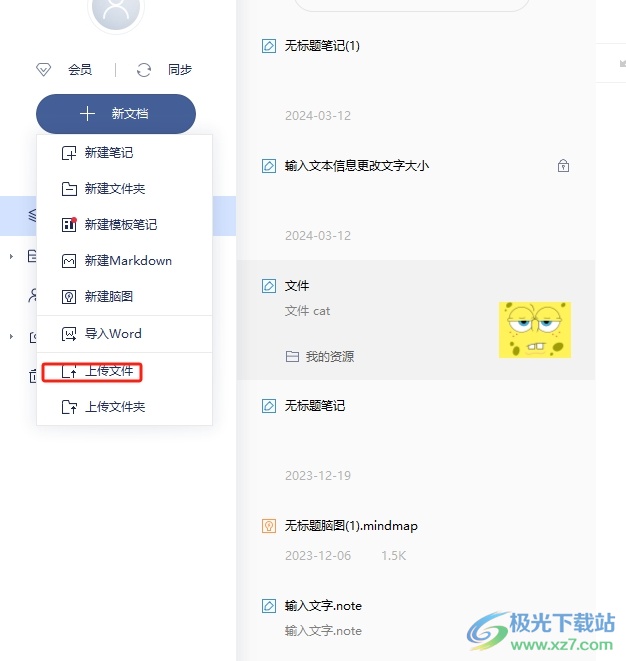
3.进入到文件夹窗口中,用户选择其中的文件后,在右下角按下打开按钮即可解决问题
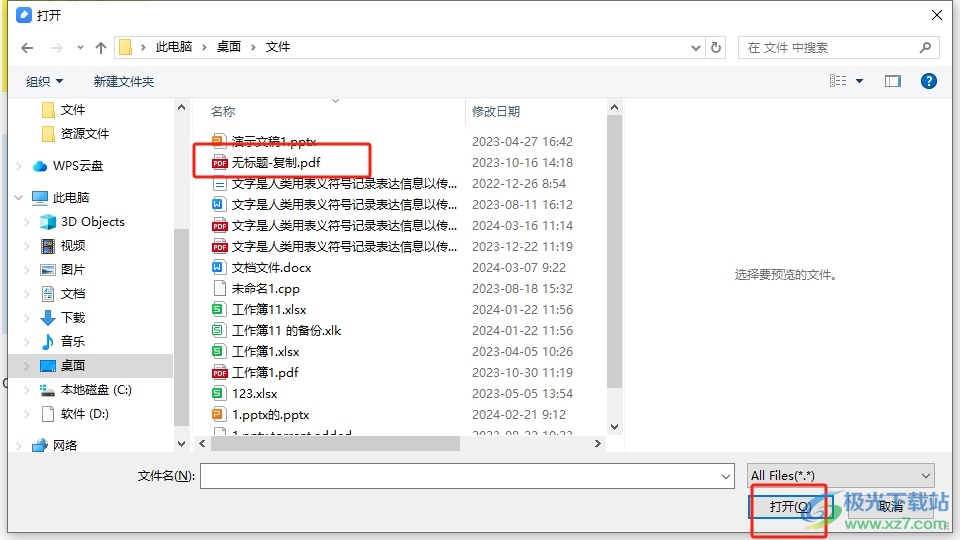
4.完成上述操作后,用户就会进入到上传文件的页面上来查看详细内容,如图所示
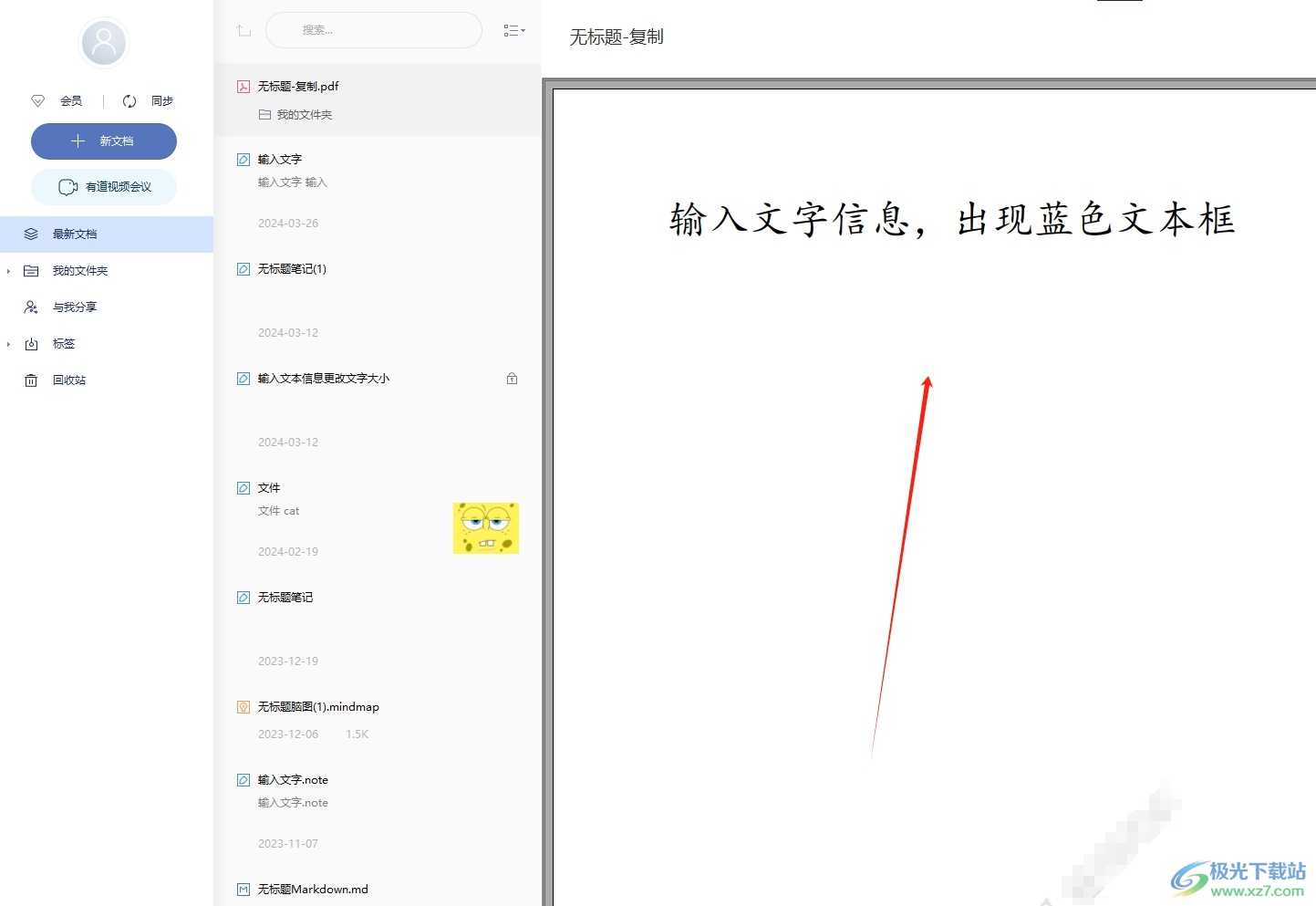
以上就是小编对用户提出问题整理出来的方法步骤,用户从中知道了大致的操作过程为点击新文档-上传文件-选择文件-打开这几步,方法简单易懂,因此感兴趣的用户可以跟着小编的教程操作试试看,用户只需简单操作几个步骤即可完成设置。
标签有道云笔记,上传文件
相关推荐
相关下载
热门阅览
- 1百度网盘分享密码暴力破解方法,怎么破解百度网盘加密链接
- 2keyshot6破解安装步骤-keyshot6破解安装教程
- 3apktool手机版使用教程-apktool使用方法
- 4mac版steam怎么设置中文 steam mac版设置中文教程
- 5抖音推荐怎么设置页面?抖音推荐界面重新设置教程
- 6电脑怎么开启VT 如何开启VT的详细教程!
- 7掌上英雄联盟怎么注销账号?掌上英雄联盟怎么退出登录
- 8rar文件怎么打开?如何打开rar格式文件
- 9掌上wegame怎么查别人战绩?掌上wegame怎么看别人英雄联盟战绩
- 10qq邮箱格式怎么写?qq邮箱格式是什么样的以及注册英文邮箱的方法
- 11怎么安装会声会影x7?会声会影x7安装教程
- 12Word文档中轻松实现两行对齐?word文档两行文字怎么对齐?

网友评论